
深入浅出Flux模型:黑森林实验室的AI绘图模型详解
什么是 Flux?
Flux 是由黑森林实验室 (Black Forest Labs) 开发的一款全新 AI 绘图模型,拥有 120 亿参数(对比 SD3 Medium 的 20 亿),分为 Pro、Dev 和 Schnell 三个版本,针对不同的使用场景和需求。
Flux模型三个版本的区别
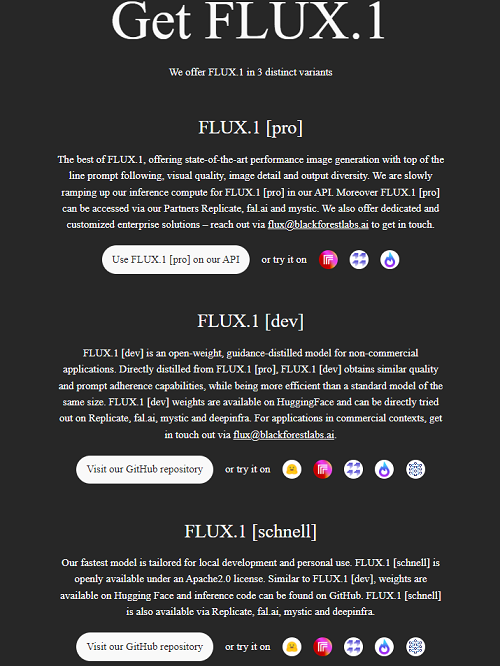
FLUX.1[Pro]:这是最强大的生成模型,但只能通过 API 使用。支持对接 Replicate、fal AI 和 OpenArt 的接口,不在本文讨论范围内。
链接直达:https://replicate.com/black-forest-labs/flux-pro
FLUX.1[Dev]:此版本限制了商业用途,生成的图像不能直接或间接用于商业活动。如果你使用这个模型进行了训练或微调,生成的模型也会继承这些限制。
链接直达:https://huggingface.co/black-forest-labs/FLUX.1-dev
FLUX.1[Schnell]:德语中意为“快”,类似于 SDXL 生态下的 Turbo 模型。它采用了对抗性扩散蒸馏技术进行训练,虽然图像质量稍逊于 Pro 和 Dev,但这是唯一可以免费使用并商用的版本。
链接直达:https://huggingface.co/black-forest-labs/FLUX.1-schnell
根据黑森林的跑分图,即使是这三个AI绘图模型中最弱的 Schnell 版本,其得分也高于 Midjourney v6.0。
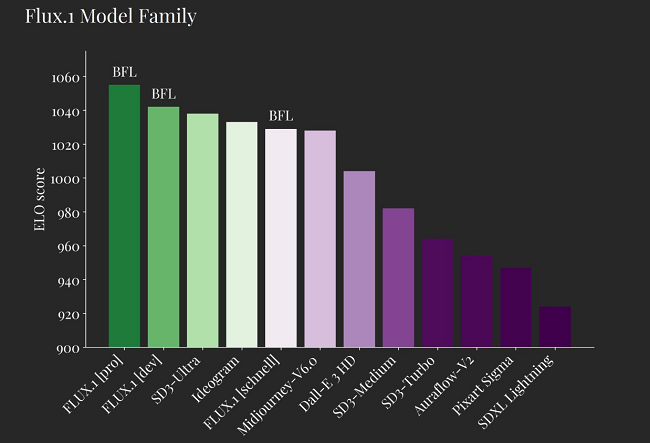
Flux模型下载
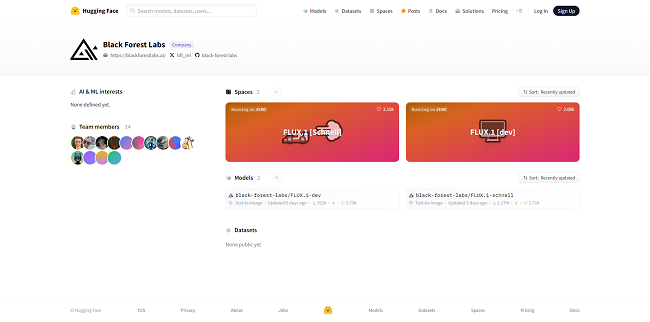
根据你的电脑性能,可以选择入门版、进阶版或完整版。
入门版
适合性能较低的电脑。ComfyOrg 社区提供的“三合一”模型,文件较小且对内存要求低:
flux1-schnell-fp8: 17.2GB,放置于 /models/checkpoints/ 文件夹
链接直达:
https://huggingface.co/Comfy-Org/flux1-schnell/blob/main/flux1-schnell-fp8.safetensors
flux1-dev-fp8: 17.2GB,放置于 /models/checkpoints/ 文件夹
链接直达:
https://huggingface.co/Comfy-Org/flux1-dev/blob/main/flux1-dev-fp8.safetensors
适合新手或不想过多配置的用户,但生成效果可能有所下降。
进阶版
如果你不想损失太多性能,推荐下载 Kijai 大神的 fp8 版本,以 dev 为例:
CLIP: 246 MB,放置于 /models/clip/ 文件夹
链接直达:
https://huggingface.co/comfyanonymous/flux_text_encoders/blob/main/clip_l.safetensors
t5xxl_fp8: 4.89GB,放置于 /models/clip/ 文件夹
链接直达:
https://huggingface.co/comfyanonymous/flux_text_encoders/blob/main/t5xxl_fp8_e4m3fn.safetensors
dev VA: 335MB,放置于 /models/vae/ 文件夹
链接直达:
https://huggingface.co/black-forest-labs/FLUX.1-dev/blob/main/ae.safetensors
Kijai dev UNe: 11.9GB,放置于 /models/unet/ 文件夹
链接直达:
https://huggingface.co/Kijai/flux-fp8/blob/main/flux1-dev-fp8.safetensors
完整版
适合高性能电脑,推荐使用官方的 fp16 版本,以 dev 为例:
CLIP: 246 MB,放置于 /models/clip/ 文件夹
链接直达:
https://huggingface.co/comfyanonymous/flux_text_encoders/blob/main/clip_l.safetensors
t5xxl_fp16: 9.79GB
链接直达:
https://huggingface.co/comfyanonymous/flux_text_encoders/blob/main/t5xxl_fp16.safetensors
dev VAE: 335MB,放置于 /models/vae/ 文件夹
链接直达:
https://huggingface.co/black-forest-labs/FLUX.1-dev/blob/main/ae.safetensors
官方 dev UNet: 23.8GB,放置于 /models/unet/ 文件夹
链接直达:
https://huggingface.co/black-forest-labs/FLUX.1-dev/blob/main/flux1-dev.safetensors
进阶版和完整版的 CLIP 以及同型号的 VAE 是相同的。
工作流入门
得益于 ComfyUI 社区的努力,使用 Flux 与 SD3 几乎相同。本文介绍了三种工作流方式,按难度从低到高分别为:
最小工作流
下载入门版模型后,在默认工作流的基础上选择相应模型,并将 cfg 设置为 1 即可。需要注意的是,Flux 不支持负面提示词,但 KSampler 的负面提示词不能为空。
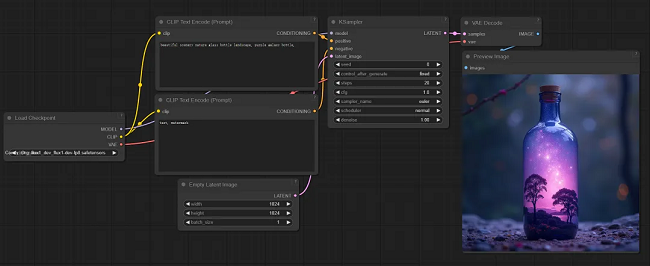
手动加载模型
学会手动加载模型后,你就可以使用进阶版和完整版。此流程与极简版相同,但需要手动加载模型。
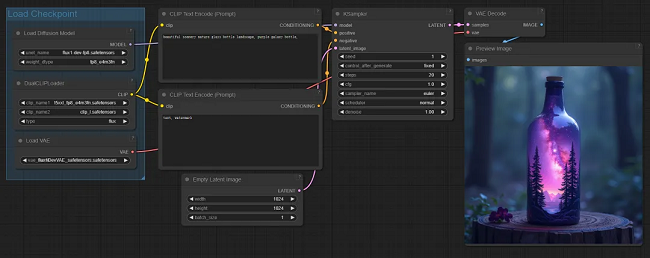
完全控制和高级节点
这是最复杂但最灵活的方式,使用 SamplerCustomAdvanced 节点生成与 KSampler 完全一致的结果。这里引入了两个 Flux 专用的高级节点:
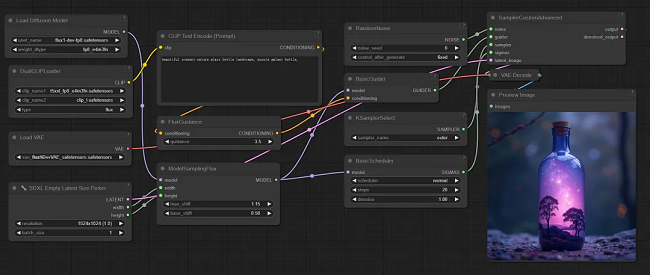
FluxGuidance: 决定模型生成图像时的严格程度,数值为 2 左右时更具艺术感,3~3.5 适合大多数情况,大于 3.5 或小于 1 都容易导致图像失真。
ModelSamplingFlux: 控制图像生成过程中的细节、风格及整体感觉,数值较低时注重细节,较高时专注整体效果。
这两个节点可以接入熟悉的 KSampler 工作流中,效果相同。

